路由器重置以后连不上网怎么办 路由器重置之后无法联网处理方法
更新时间:2023-12-14 14:53:04作者:xinxin
相信很多用户电脑安装的宽带网络都有连接路由器设备,从而实现区域内无线网络的覆盖,可是当用户在对路由器进行重置之后,却莫名出现无线网络连接不上网的情况,这让许多用户很是疑惑,对此路由器重置以后连不上网怎么办呢?在文本中小编就给大家讲解的路由器重置之后无法联网处理方法。
具体方法如下:
1、我们打开手机QQ浏览器,如图。

2、接着小编在浏览器中输入我们的路由器【LAN IP】,如图。
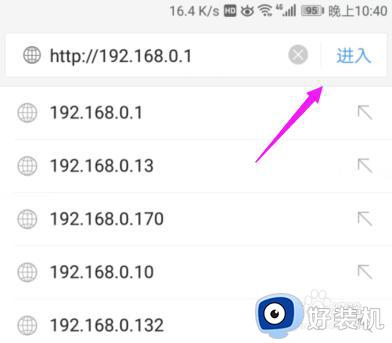
3、来到了路由器界面,我们触碰路由器上的【三】,如图。
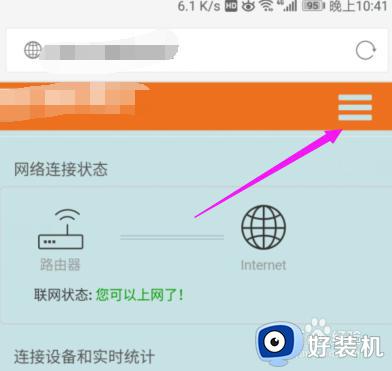
4、接着我们再点触开【系统管理】,如图。
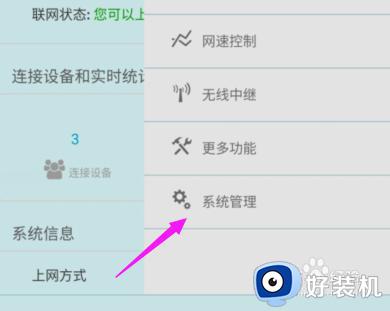
5、我们这里就更改【LAN IP】以及【首选DNS】,使得它不和光猫的地址冲突,一般改为【192.168.0.1】或者改为【192.168.2.1】也是可以的,如图。
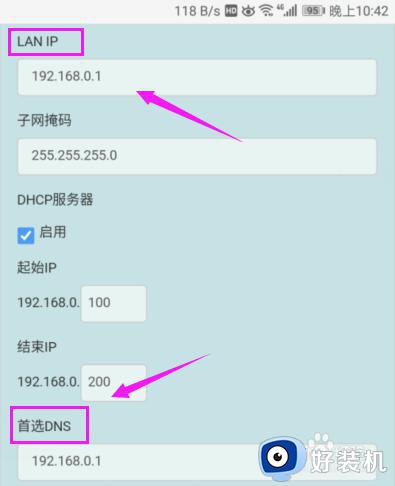
6、我们接着点下【上网设置】,如图。
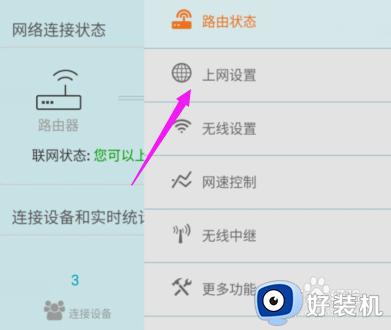
7、确定上网方式是【动态IP】,这样就OK了,重启路由器下就好。
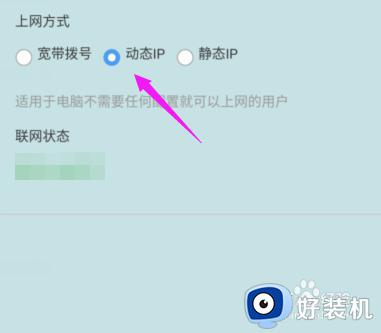
上述就是小编给大家带来的路由器重置之后无法联网处理方法了,碰到同样情况的朋友们赶紧参照小编的方法来处理吧,希望本文能够对大家有所帮助。
路由器重置以后连不上网怎么办 路由器重置之后无法联网处理方法相关教程
- 路由器重新设置怎么设置 路由器重置怎么弄
- 路由器连接好了却无法上网如何处理 路由器连接后无法上网的解决步骤
- 路由器重置了怎么重新设置 路由器重置后怎么弄详细教程图解
- 路由器连接光猫后不能上网怎么办 路由器连接光猫后上不了网处理方法
- 路由器重启后连上wifi但是上不了网如何解决
- 路由器连上wifi却上不了网怎么办 路由器连接上wifi却不能上网处理方法
- 笔记本电脑怎么连路由器上网 笔记本电脑如何连接无线路由器
- 路由器密码忘记了怎么重新设置 忘记了路由器密码如何重新设置
- 路由器怎么登陆管理界面 路由器管理界面如何登陆
- 路由器网络连接正常无法上网怎么办 路由器网络状态正常但是上不了网处理方法
- 电脑无法播放mp4视频怎么办 电脑播放不了mp4格式视频如何解决
- 电脑文件如何彻底删除干净 电脑怎样彻底删除文件
- 电脑文件如何传到手机上面 怎么将电脑上的文件传到手机
- 电脑嗡嗡响声音很大怎么办 音箱电流声怎么消除嗡嗡声
- 电脑我的世界怎么下载?我的世界电脑版下载教程
- 电脑无法打开网页但是网络能用怎么回事 电脑有网但是打不开网页如何解决
电脑常见问题推荐
- 1 b660支持多少内存频率 b660主板支持内存频率多少
- 2 alt+tab不能直接切换怎么办 Alt+Tab不能正常切换窗口如何解决
- 3 vep格式用什么播放器 vep格式视频文件用什么软件打开
- 4 cad2022安装激活教程 cad2022如何安装并激活
- 5 电脑蓝屏无法正常启动怎么恢复?电脑蓝屏不能正常启动如何解决
- 6 nvidia geforce exerience出错怎么办 英伟达geforce experience错误代码如何解决
- 7 电脑为什么会自动安装一些垃圾软件 如何防止电脑自动安装流氓软件
- 8 creo3.0安装教程 creo3.0如何安装
- 9 cad左键选择不是矩形怎么办 CAD选择框不是矩形的解决方法
- 10 spooler服务自动关闭怎么办 Print Spooler服务总是自动停止如何处理
